[windows7] win7系统中怎么设置打印机的IP地址和端口?win7系统中怎么设置打印机的IP地址和端口?win7系统中的打印机不能正常使用,该怎么设置打印机的ip地址和端口呢?下面我们就来看看详细的教程,需要的朋友可以参考下... 17-09-10
打印机不能使用了,后来发现打印机端口选择或者设置错误了,所以导致打印机无法正常的工作,下面我们就来看看win7打印机ip地址和端口正确的设置方法。

1、首先打开电脑上的“控制面板---》硬件和声音”,如下图所示。
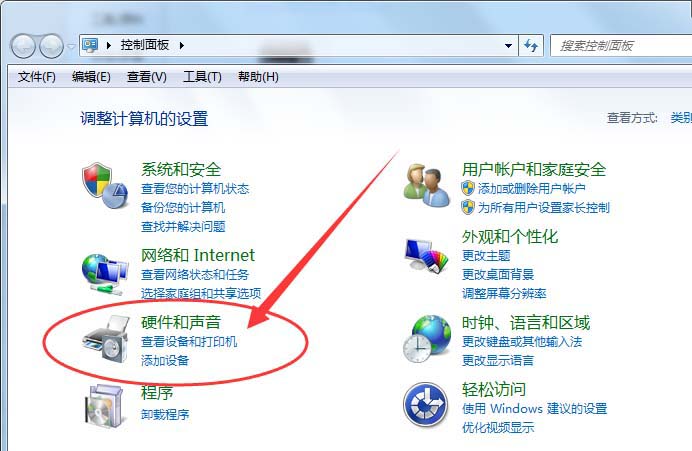
2、进入“硬件和声音”以后打开“设备和打印机”。
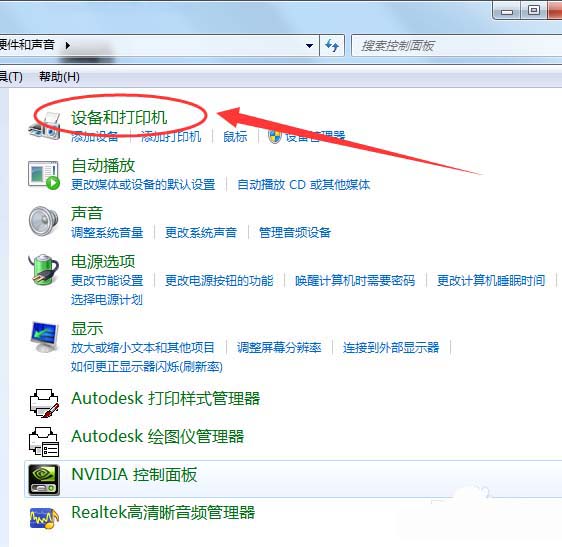
3、然后选择自己电脑上安装的打印机,然后点击打印机点击右键,选择“属性”。
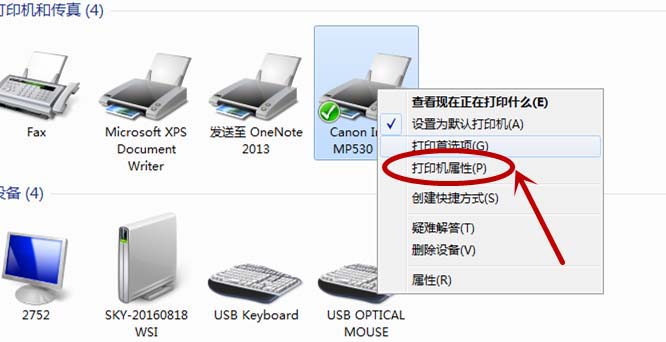
4、在打印机的属性窗口选择“端口”页签,然后点击“配置端口”。
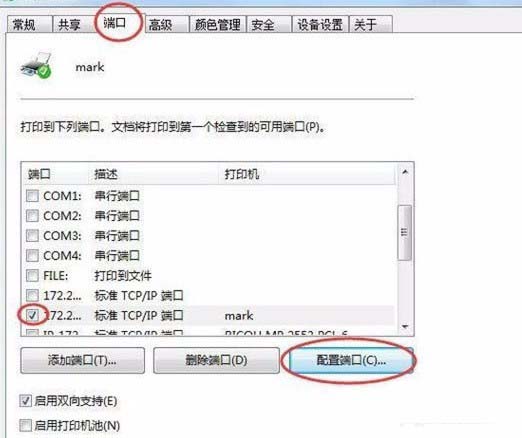
5、在端口的设置窗口,可修改端口的名称、打印机的名称以及ip地址。选择协议:如果是激光打印机是raw,针式打印机就是lpr。
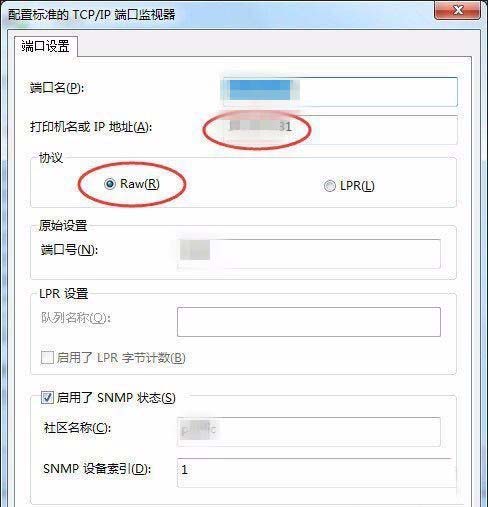
6、如果你的打印机是针式打印机,那么在lpr设置里面就要设置队列名称,当在同一网络下有多个针式打印机时,那么网络打印机lpr队列名称是不可以有相同的。
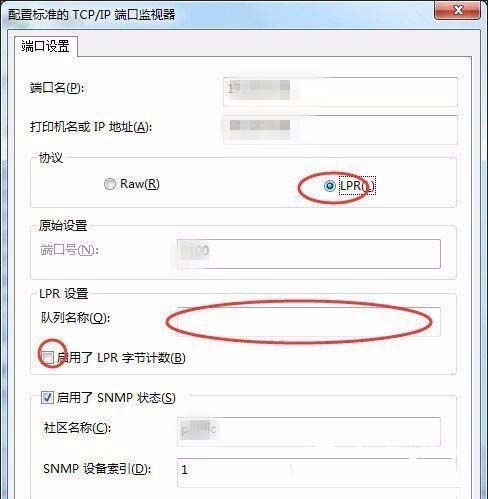
7、还有在打印机属性设置窗口还可以进行添加端口、删除端口等操作,如下图所示。
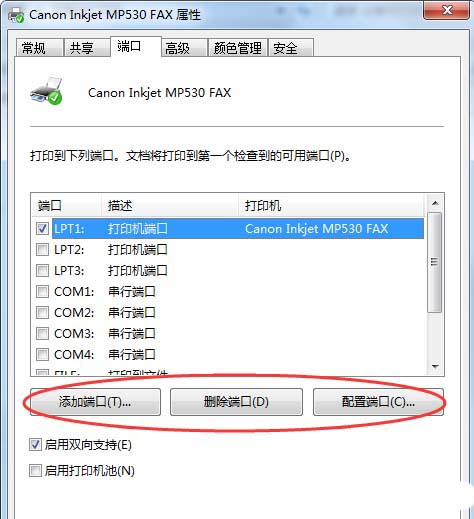
8、在打印机属性设置界面点击“高级”页签即可进行其他设置,如下图所示。
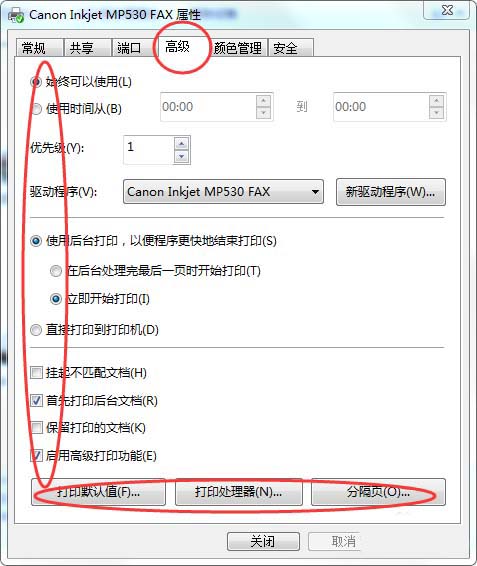
以上就是打印机设置ip地址和端口的教程,请继续关注代码网。
相关文章:
-
[windows10] win10步骤记录器在哪里/怎么打开?win10步骤记录器图文使用教程相比繁琐的视频录制、远程协助来说,win10步骤记录器显得更加易用,那么,win10步…
-
[windows10] win10应用商店无法更新提示错误代码0x80246007的原因分析及解决方法最近,有windows10系统用户反映,电脑在应用商店总会出现无法更新的情况,…
-
[windows10] Win10系统下Cortana小娜怎么关闭/卸载?win10彻底关闭Cortana小娜服务图解Cortana小娜是Win10系统内置的语音助手,虽然很好用,…
-
-
[windows10] Win10共享登录帐户名怎么设置显示或隐藏?Win10共享登录帐户名怎么设置显示或隐藏?win10系统中使用的共享登陆账户,想要显示或者隐藏账户名,该怎么设…
-
版权声明:本文内容由互联网用户贡献,该文观点仅代表作者本人。本站仅提供信息存储服务,不拥有所有权,不承担相关法律责任。
如发现本站有涉嫌抄袭侵权/违法违规的内容, 请发送邮件至 2386932994@qq.com 举报,一经查实将立刻删除。

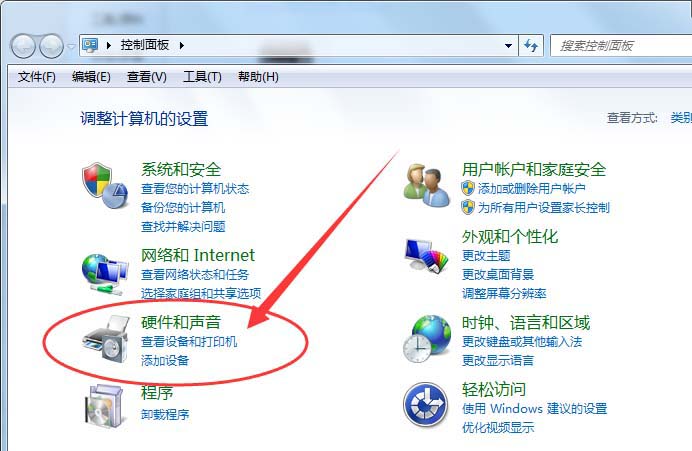
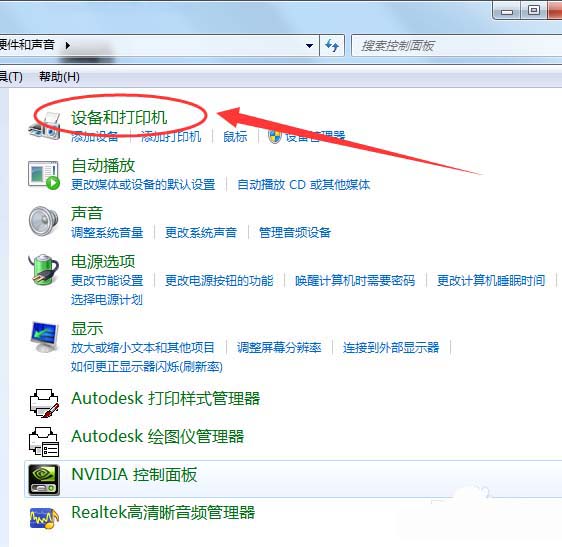
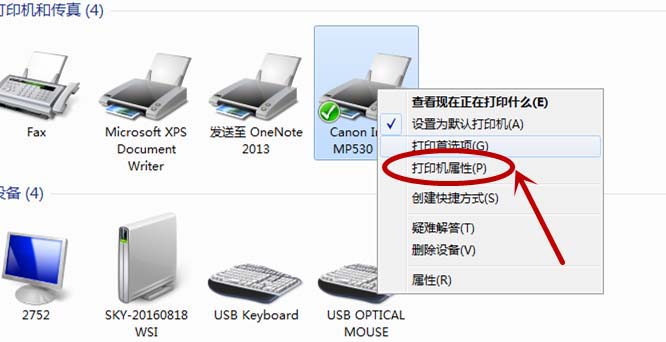
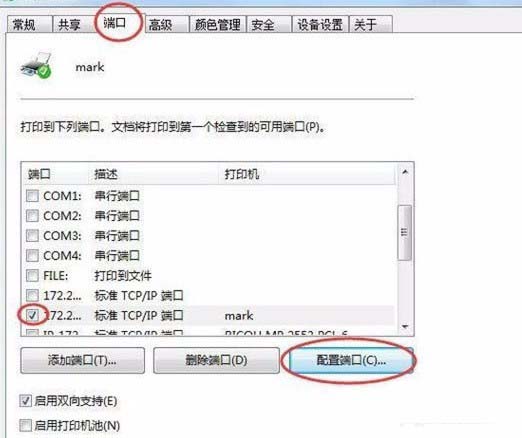
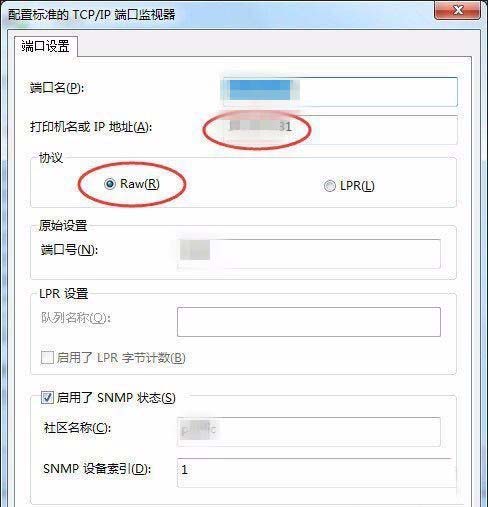
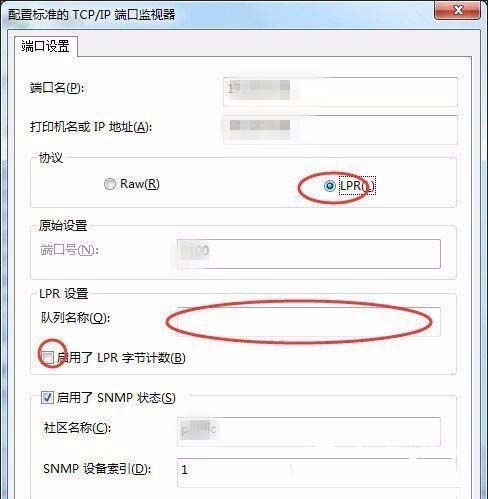
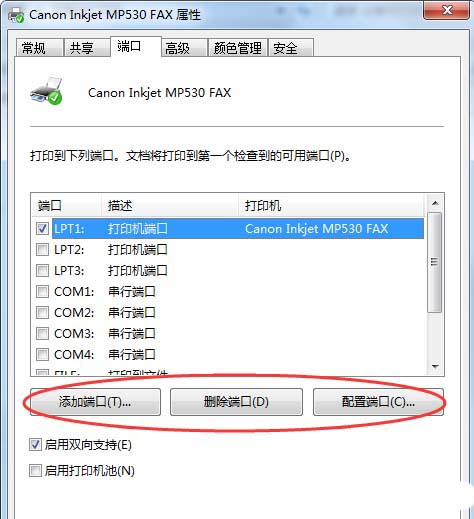
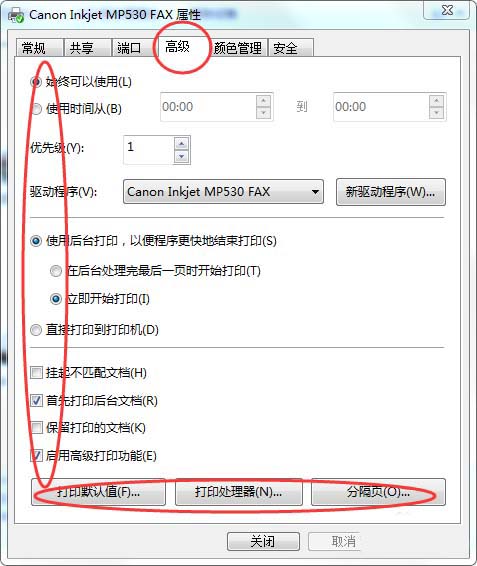



发表评论